
さくらのVPSにDKIMの設定をする
DKIMは設定箇所が多いので結構大変ですが、手順通りに設定すれば対応できると思います。
参考にしたのは以下のサイトです。
CentOSのPostfixで迷惑メール判定されないようDKIMを設定する
DKIM認証を導入してみた
私のサイトより上記サイトを参考にしたほうが良いとは思います。
以下、手順です。私は Rocky Linuxです。
※ 手順に出てくる私のコメント行はコピペしないで、コードのみコピペしてください。
ポートの許可
さくらのコントロールパネルにアクセスして、TCP 8891 を許可します。

コンソール作業です。ルートになります。
sudo suインストール
dnf install opendkim
dnf install opendkim-tools鍵の作成
鍵を保存するフォルダを作成します。
mkdir /etc/opendkim/keys/あなたのドメイン
// 例
// mkdir /etc/opendkim/keys/sample.com鍵を作ります。default という文字で作ると設定が楽です。
opendkim-genkey -D /etc/opendkim/keys/あなたのドメイン/ -d あなたのドメイン -s default
// 例
// opendkim-genkey -D /etc/opendkim/keys/sample.com/ -d sample.com -s default所有者変更を変更します。
chown -R opendkim:opendkim /etc/opendkim/keys/あなたのドメイン/確認します。
ll /etc/opendkim/keys/あなたのドメイン/opendkim の設定
// ファイルをバックアップします
cp -a /etc/opendkim.conf /etc/opendkim.conf.$(date +%Y%m%d)
// ファイルを開きます。
vi /etc/opendkim.conf変更箇所です。
Mode v
↓
Mode sv
SoftwareHeader yes
↓
SoftwareHeader no
KeyFile /etc/opendkim/keys/default.private
↓
#KeyFile /etc/opendkim/keys/default.private
# KeyTable /etc/opendkim/KeyTable
↓
KeyTable /etc/opendkim/KeyTable
# SigningTable refile:/etc/opendkim/SigningTable
↓
SigningTable refile:/etc/opendkim/SigningTable
# ExternalIgnoreList refile:/etc/opendkim/TrustedHosts
↓
ExternalIgnoreList refile:/etc/opendkim/TrustedHosts
# InternalHosts refile:/etc/opendkim/TrustedHosts
↓
InternalHosts refile:/etc/opendkim/TrustedHosts
#Socket inet:8891@localhost
Socket local:/run/opendkim/opendkim.sock
↓
Socket inet:8891@localhost
#Socket local:/run/opendkim/opendkim.sockKeyTable の設定
// ファイルをバックアップします
cp -a /etc/opendkim/KeyTable /etc/opendkim/KeyTable.$(date +%Y%m%d)
// ファイルを開きます。
vi /etc/opendkim/KeyTable変更箇所です。「あなたのドメイン」の箇所は example.com のようにサイトのドメインを入れてください。
#default._domainkey.example.com example.com:default:/etc/opendkim/keys/default.private
↓
default._domainkey.あなたのドメイン あなたのドメイン:default:/etc/opendkim/keys/あなたのドメイン/default.privateSigningTable の設定
// ファイルをバックアップします
cp -a /etc/opendkim/SigningTable /etc/opendkim/SigningTable.$(date +%Y%m%d)
// ファイルを開きます。
vi /etc/opendkim/SigningTable変更箇所です。
// 最終行に追加
*@あなたのドメイン default._domainkey.あなたのドメインopendkim 起動
systemctl start opendkim
// もしくはリスタート
systemctl restart opendkimopendkim 自動起動の設定
systemctl enable opendkim
// 自動起動の確認
systemctl is-enabled opendkim
//「enabled」と表示されれば設定完了です。Postfixの設定
sudo vi /etc/postfix/main.cf最終行に以下を追加します。コメント行も入れておくと良いですね。
# DKIM
milter_default_action = accept
milter_protocol = 6
smtpd_milters = inet:localhost:8891
non_smtpd_milters = inet:localhost:8891main.cf ファイルのチェック
postfix checkmain.cf ファイルの反映
systemctl restart postfixDNSレコードの作成
お名前.com なら以下の設定です。
ADSPレコード
ホスト名
_adsp._domainkey
TYPE
TXT
TTL
3600
VALUE
dkim=unknown
状態
有効
DKIMレコード
ホスト名
空
TYPE
TXT
TTL
3600
VALUE
後述
状態
有効
value の値は以下のファイルを開いて、
/etc/opendkim/keys/あなたのドメイン/default.txt以下のようになっているので、
default._domainkey IN TXT ( "v=DKIM1; k=rsa; "
"p=MIGfM ...割愛... IDAQ00" ) ; ----- DKIM key default for sample.com必要コードをうまく取り出します。改行は無くして、ダブルコーテーションも削除します。この値を DNSレコード の VALUE に登録します。
v=DKIM1; k=rsa; p=MIGfM ...割愛... IDAQ00テストメールの送信
以下のコードでテスト送信できます。
「送信元メールアドレス」と「送信先@gmail.com」のメールアドレスを書き換えて送信します。
echo "テストメールです" | sendmail -t -f 送信元メールアドレス 送信先@gmail.comメールログを見ます。
cat /var/log/maillog私は最初の頃に以下のようなエラーが出ていました。
SSL error:1E08010C:DECODER routines::unsupported
dkim_eom(): resource unavailable: PEM_read_bio_PrivateKey() failed最初のほうに書きました参考サイトをよく読んで解消できましたので、ここに書いた手順通りなら、このようなエラーは出ないと思います。
Gmail の メッセージのソースを確認して DKIM が PASS になっていたら成功です。お疲れ様でした。
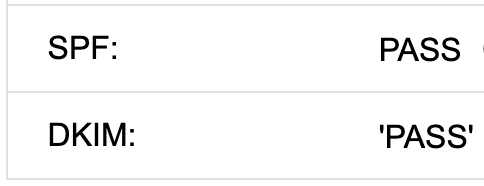
この記事が気に入ったらサポートをしてみませんか?
